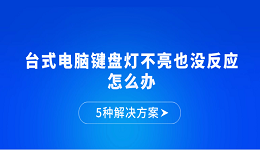当你插入U盘时,看到提示“U盘需要格式化才能打开”,格式化U盘意味着所有的数据都会被清除,难免让人心疼。为什么会出现这种情况?是不是U盘坏了?有没有办法恢复数据,避免格式化呢?今天我们就来分享几个实用的解决方法。

为什么U盘会提示需要格式化
1. 文件系统损坏:U盘内的文件系统(如FAT32、NTFS等)可能因为意外拔出、病毒感染、文件传输中断等原因而损坏。
2. U盘的分区信息丢失:U盘的分区表丢失或损坏,会导致操作系统无法识别U盘的分区。
3. U盘被病毒感染:病毒或恶意软件的攻击可能导致U盘的文件系统发生异常,造成读取错误。
4. 文件系统不兼容:如果U盘的文件系统格式与操作系统不兼容(如使用了Linux格式的ext4文件系统),Windows系统可能无法识别并读取文件,出现格式化的提示。

如何解决U盘提示格式化的问题?
1. 尝试使用Windows自带的修复工具
插入U盘后,出现提示时不要选择格式化。
打开“此电脑”,右键点击U盘图标,选择“属性”。
在“工具”标签下,点击“检查”按钮。
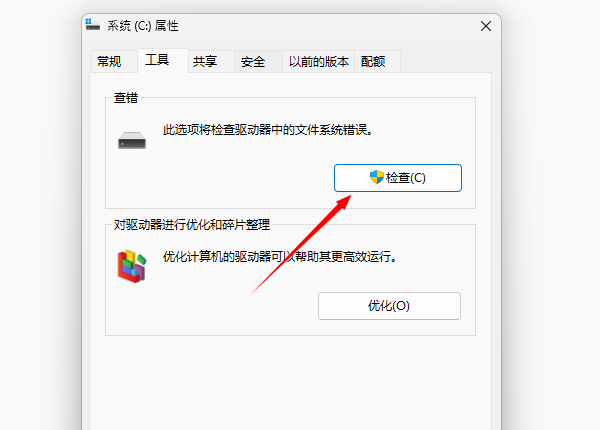
在弹出的窗口中,点击“扫描并修复驱动器”;
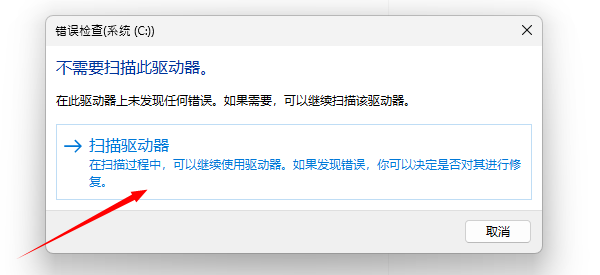
系统会扫描U盘并修复可能存在的错误。修复完成后,尝试再次打开U盘。
2、检查U盘驱动程序
在电脑插入U盘的情况下,右键电脑“开始”菜单,选择并打开“设备管理器”。
找到“通用串行总线控制器”,在USB接口列表里会出现刚才插入的U盘。
如果旁边出现黄色感叹号,则需要右键“更新驱动程序”,再次并重启电脑看看是否解决。
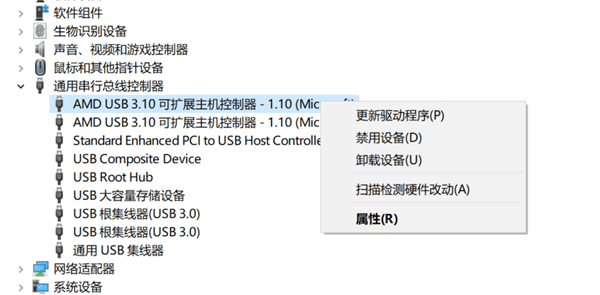
3、使用“数据救星”恢复软件
如果U盘提示格式化后,里面有重要文件丢失,可以考虑使用数据恢复软件来尝试恢复数据。推荐“数据救星”软件,它可以恢复电脑硬盘、U盘、移动硬盘、SD卡及相机等设备中丢失的数据,覆盖误删、格式化、分区丢失、系统崩溃等常见数据丢失场景。
在电脑下载并安装数据救星软件。

将U盘插入电脑,然后打开数据救星,选择需要扫描的存储区域。
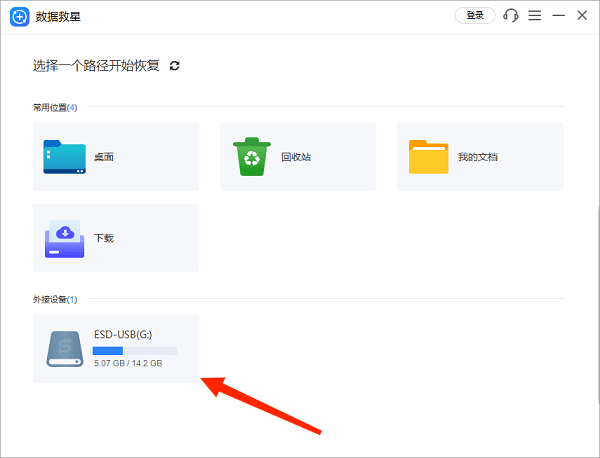
等待软件找到误删的文件,然后找到你想恢复的视频并点击“立即恢复”。

如果没找到想要的视频,可以选择“深度扫描”文件。
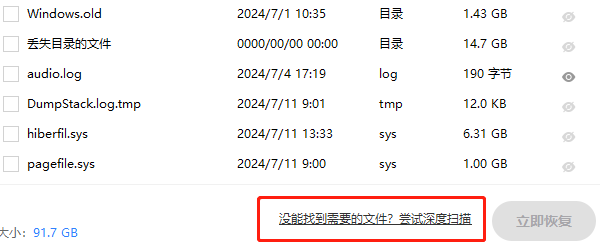
以上就是u盘需要格式化才能打开的解决方法,希望对你有帮助。以后如果遇到电脑数据丢失、文件误删、文件格式化等方面的问题,都可以使用“数据救星”进行检测与恢复。